您正在查看 Apigee Edge 文档。
前往 Apigee X 文档。 信息
如以下部分所述,注册应用并管理 API 密钥。
简介
应用注册提供用于控制谁有权访问您的 API 的主要机制。
作为 API 提供方,您需要创建一个或多个 API 产品来捆绑您的 API,如管理 API 产品中所述。注册应用时,应用开发者选择要使用的 API 产品,而 Edge 提供了单个 API 密钥,开发者通过它们访问 API 产品。应用开发者每次调用时都会将 API 密钥传递给 API 产品中包含的 API 代理。您可以随时撤消应用的 API 密钥,从而禁止应用开发者访问该应用引用的所有或部分 API 产品。
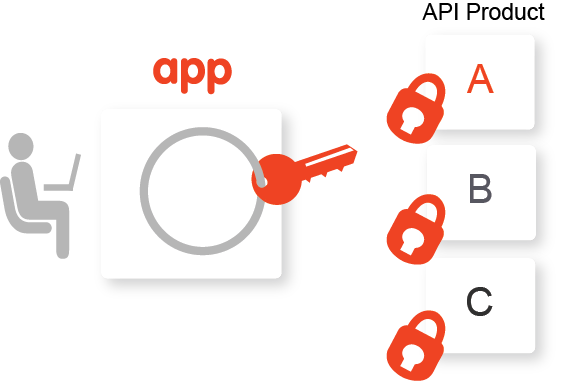
通常情况下,应用开发者会使用您的开发者门户来注册,以使用您的 API 产品。构建门户中介绍了构建门户以及发布 API 产品的步骤。
作为 API 提供方,您也可能需要更好地控制应用注册过程,并选择在 Edge 中注册应用,如以下部分所述。例如,您可能想要为内部开发团队或代表无权访问门户的开发者注册应用。
下文将介绍如何使用界面和 API 注册应用并管理 API 密钥。
浏览“应用”页面
访问并探索“应用”页面,如下所述。
Edge
如需使用 Edge 界面访问“应用”页面,请执行以下操作:
- 登录 apigee.com/edge。
- 在左侧导航栏中选择发布 > 应用。
系统会显示“应用”页面。

如图所示,您可以通过“应用”页面执行以下操作:
经典边缘(私有云)
如需使用 Classic Edge 界面访问“应用”页面,请执行以下操作:
- 登录
http://ms-ip:9000,其中 ms-ip 是管理服务器节点的 IP 地址或 DNS 名称。 - 在顶部导航栏中选择发布 > 开发者应用。
系统会显示“开发者应用”页面。
注册应用
您可使用以下方法之一注册应用:
- 应用开发者可以通过门户注册应用,如应用开发者如何与其门户互动中所述。
- 您可以在 Edge 中注册应用,如下所述。您可以自行决定如何向应用开发者提供密钥。
已注册的应用会添加到:
- Edge 中的已注册应用列表。请参阅查看和修改开发者详细信息。
- 开发者门户中的“应用”页面。
如需在 Edge 中注册应用,请执行以下操作:
- 访问“应用”页面。
- 点击 + 应用。
- 指定应用详情:
字段 说明 是否必需? 名称 应用的名称。应用创建后,您将无法更改其名称。此名称用于管理 API 调用。 是 显示名称 Edge 管理界面和开发者门户中显示的应用的显示名。 否 公司/开发者 注意:Apigee Hybrid 不支持公司应用;此字段不适用。
选择公司或开发者,然后从下拉列表中选择公司名称或开发者名称。
注意:出于性能原因,下拉菜单中不会显示所有公司或开发者。首先在搜索框中输入公司名称、开发者名称或电子邮件。另请参阅注册应用开发者。是 回调网址 通常指定被指定为代表客户端应用接收授权代码的应用的网址。并不是所有 API 产品都要求使用此值。 否 备注 应用的说明性备注。 否 - 指定凭据,包括 API 密钥到期时间和状态以及相关的 API 产品。
在“凭据”部分,点击 并输入以下信息:
并输入以下信息:字段 说明 到期 配置到期时长或日期,或将 API 密钥设置为永不过期,然后点击确定。 产品 将一个或多个 API 产品与 API 密钥相关联: - 点击添加产品。
- 从列表中选择一个或多个 API 产品。
- 点击添加。
- 为每个 API 产品将状态设置为“已批准”或“已撤消”。
- 重复上述步骤以添加更多 API 产品。
- 指定自定义属性:
- 在“自定义属性”部分中,点击
 。
。 - 输入名称和值。
- 点击添加或添加并启动。
最多可添加 18 个自定义属性。
- 在“自定义属性”部分中,点击
- 点击创建。
如果与应用关联的 API 产品需要手动批准才能获得其 API 密钥,请按照批准或撤消 API 密钥中所述批准这些 API 产品。
查看为开发者注册的应用
如需查看为特定开发者注册的应用,请使用以下方法之一:
- 查看所有已注册的应用,在“搜索”下拉菜单中选择开发者,然后在搜索字段中输入开发者的名称。
- 查看所有已注册的应用开发者,然后点击与此开发者关联的行。
查看和修改应用
要查看和修改应用,请按以下步骤操作:
- 访问“应用”页面。
- 点击要查看和修改的应用所在的行。
应用详情会显示。 - 如需修改应用,请点击修改。
- 执行以下一项或多项任务:
- 点击保存。
管理凭据
修改应用时,您可以在凭据部分管理其凭据,如下图所示:
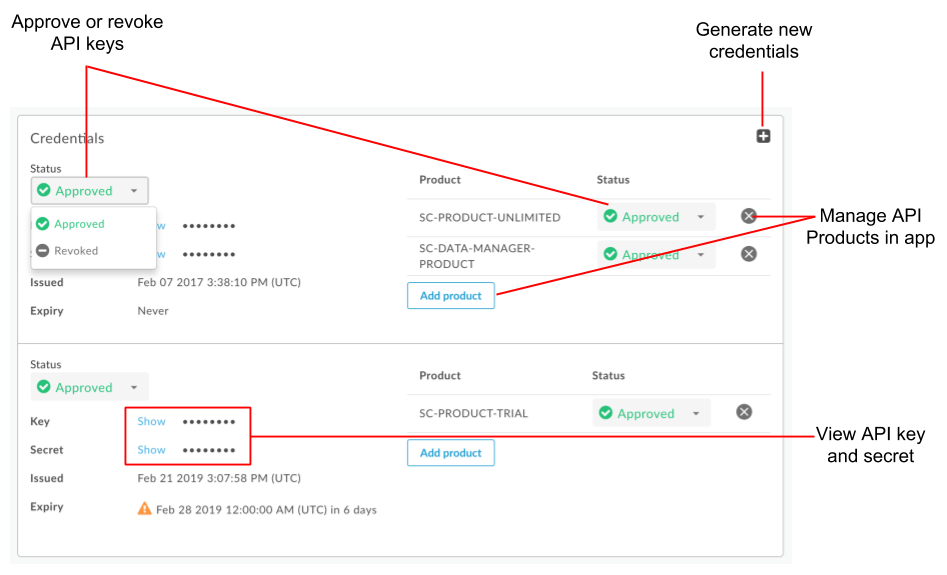
如上图所示,在“凭据”部分,您可以使用界面执行以下任务:
- 查看 API 密钥和 Secret
- 针对所有关联的 API 产品或单个 API 产品批准或撤消 API 密钥。
- 在应用中管理 API 产品
- 生成新凭据
如需使用该 API 管理凭据,请参阅以下部分:
查看 API 密钥和 Secret
如需查看 API 密钥和 Secret,请执行以下操作:
- 访问“应用”页面。
- 点击您要查看 API 密钥和 Secret 的应用所在的行。
- 在“凭据”部分中,点击与您要查看的 API 密钥或 Secret 关联的显示。
批准或撤消 API 密钥
对 API 代理进行 API 调用通常需要 API 密钥。只有当 API 密钥获得批准、有效且符合包含 API 的 API 产品定义的条件时,Edge 才允许调用。
您可以配置 API 产品,以便自动批准 API 密钥,如管理 API 产品中所述。不过,如果 API 产品需要手动批准 API 密钥,您需要手动批准密钥。
您可以撤消所有或单个 API 产品的 API 密钥。在这种情况下,API 密钥和密文无效,不能用于访问关联 API 产品中的 API。您可以随时重新批准 API 密钥。
要批准或撤消 API 密钥,请执行以下操作:
- 访问“应用”页面。
- 点击要查看和修改的应用所在的行。
- 点击修改。
- 执行以下任务之一:
- 要为与 API 密钥关联的所有 API 产品批准或撤消 API 密钥,请选择与 API 密钥关联的已批准或已撤消。
- 如需批准或撤消特定 API 产品的 API 密钥,请在该 API 产品的“状态”列中选择已批准或已撤消。
- 点击保存。
在应用中管理 API 产品
通过执行以下任务,在应用中管理 API 产品:
向应用添加 API 产品
向应用添加 API 产品,请执行以下操作:
- 访问“应用”页面。
- 点击要查看和修改的应用所在的行。
- 点击修改。
- 执行以下任务之一:
- 如需将 API 产品添加到新的 API 密钥,请点击
 以生成新凭据,选择到期时间,并将 API 产品添加到 API 密钥。
以生成新凭据,选择到期时间,并将 API 产品添加到 API 密钥。 - 要将 API 产品添加到现有 API 密钥,请点击“凭据”部分中的添加产品,然后从下拉列表中选择 API 产品。
- 如需将 API 产品添加到新的 API 密钥,请点击
- 点击保存。
从应用中移除 API 产品
如果您希望让 API 密钥保持有效状态,但不允许将其用于 API 产品,则可以从相关凭据中移除该密钥。
- 访问“应用”页面。
- 点击要查看和修改的应用所在的行。
- 点击修改。
- 点击 API 产品旁边的
 。
。 - 点击保存。
您可以重新添加已移除的商品。
生成新的凭据
您可以为应用生成新的凭据。例如,如果您使用 API 密钥轮替,则可以生成一个新密钥,其到期时间与过期时无法轮替的密钥重叠。如果原始密钥/Secret 的安全性被破解,您还可以生成新的密钥/Secret。如果您生成新密钥,则任何现有 API 密钥都将继续有效,直到过期或您明确撤消它们。
如需生成新的 API 密钥,请执行以下操作:
- 访问“应用”页面。
- 点击要查看和修改的应用所在的行。
- 点击修改。
- 在“凭据”部分中,点击
 。
。 - 指定到期时间,添加 API 产品,并设置其状态。
- (可选)根据需要撤消任何其他 API 密钥。
- 点击保存。
批准或撤消应用
批准或撤消应用(如下所述)。撤消应用时,任何已获批准的 API 密钥都无法再用于对 Edge 的 API 调用。重新批准应用时,所有获得批准的和有效的 API 密钥均可用于进行 API 调用。
如果应用已在其他组织中注册,则必须在每个组织中分别撤消该应用。更改可能需要一段时间才能被所有消息处理器识别出。
如需批准或撤消应用,请按以下步骤操作:
- 访问“应用”页面。
- 点击要查看和修改的应用所在的行。
- 点击修改。
- 在应用状态字段中选择批准或撤消可分别批准或撤消应用。
- 点击保存。
删除应用
删除应用时,所有与应用相关的客户端密钥都将失效。在请求中使用无效密钥会导致请求失败。
如果您认为日后可能想要恢复开发者应用,则一种替代删除应用的方法是撤消应用。
要删除应用:
- 访问“应用”页面。
- 将光标置于要删除应用对应的行。
- 点击操作列中的
 。
。
注意:借助 Apigee Edge for Public Cloud,开发者应用及其关联工件的删除会异步发生。系统会立即删除开发者应用,但与该开发者应用关联的资源(例如应用密钥或访问令牌)可能会在几秒钟到几分钟内自动删除。
使用 API 注册应用和管理 API 密钥
如需使用 API 注册和管理应用,请参阅注册开发者应用。另请参阅 API 参考文档中的以下部分:
另请参阅导入现有的使用方密钥和 Secret。
